昨日、E3掘ってたら出た。
これで一応、先行配信艦全艦揃ったので、ゆっくりできるな。

I know who Iam.
監視カメラのFI9802Wがとうとうお陀仏っぽい。
ハングアップ→電源再投入→ハングアップ…
みたいな事になっていたが、とうとう電源再投入でもWebアクセスできなくなった。
FI8905Wは未だに健在なので付け替えるかな。
しかし、FI9802Wは不具合多数なのに、次のモデルが出てサポート打ち切られてるみたいだし、すぐ壊れるし、全くフォーラムに書かれている通り、SCAMMEDって感じ。
二度とFoscamの製品は買わん。
No-IPを使っていたが、
Microsoftが不正利用のドメイン制御、正規のユーザーにも影響か – ITmedia エンタープライズ.
まさか、マイクロソフトの野郎が管理権限奪取して、わしのつかってるドメインを封鎖しやがったとは…
zapto.org を使っていたが、ddns.netにした。
まったく、マイクロソフトの野郎…
出かけた時の艦これプレイ用に契約したBIC SIMだが、現在のクーポンの残りは先月分600MBに、今月分1GBの1.6GB。
前まで、200~300MB位使ってたのに、100MB位しか使わなくなった。
艦これのシステム更新によって、通信量が減少したせいで、あまり通信量を食わなくなったのが主たる原因かな?
消費税増税前最後の散財として、USB hubとUSBキーボードを清水の舞台から飛び降りる気で買いました。えっへん。(そんなに高くない(^^;)
まあ、この投稿は次のぐだぐだの続きって感じで
w4-820でlinux grub2失敗編 | Yuji Noizumi’s blog.
w4-820でlinux grub2成功編 | Yuji Noizumi’s blog.
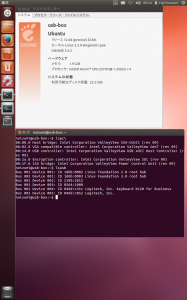 画像はUSBメモリにUbuntu ja 12.04.2 i386をインストールして、UEFI化したところ。
画像はUSBメモリにUbuntu ja 12.04.2 i386をインストールして、UEFI化したところ。
WiFiが使えない。
lspci、lsusb でも見えないという事は特殊なハードウェアなのかな?
Windows 8.1のドライバだと、Broadcom となっているが、Acerのページだと、AzureWave ってなってるし、よく分からん。
Aterm MR03LNをUSBで接続すると、USB networkが使えるのでパッケージアップデートとかできるけど、母艦のVirtualBoxでrawdiskで起動してやった方が速いので通信は今のところ必要無い。
カーネルを3.13にしたのが次の画像。
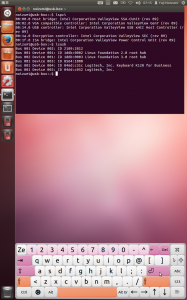 タッチパネルが効くようになったので、設定→ユニバーサルアクセスでオンスクリーンキーボードを有効にしてみたが、キーが小さくて非常に打ちづらい。
タッチパネルが効くようになったので、設定→ユニバーサルアクセスでオンスクリーンキーボードを有効にしてみたが、キーが小さくて非常に打ちづらい。
この後、sudo grub-install ってやって、
/EFI/ubuntu/grubia32.efi を /EFI/ubuntu/bootia32.efi にコピーして再起動したら、起動しなくなった。
このUSBメモリを母艦のUSB3.0接続にして、VirtualBoxの rawdiskでは超速で起動するようになったが、W4-820では起動しない。
まあ、WiFiが使えない時点でUSBディスクで起動できるUbuntuがあっても、萎えーなので、再度のUSBメモリ構築はやる気も萎えーなのでございます。
【皇紀2674年4月5日 22:30 追記】
/etc/default/grub を
#GRUB_HIDDEN_TIMEOUT=0
GRUB_HIDDEN_TIMEOUT_QUIET=false
とやって、grubのメニューが出るようにして、recovery モードで起動したら、kernel 3.13 が起動できるようになった。
しかし、これではキーボード必須なのでUSBメモリ単体で何とかならんかのう…
あと、WiFiは
http://wireless.kernel.org/en/users/Drivers/brcm80211
でデバイスIDを照合すると、SDIO の BCM43241のようだ。
kernel 3.13以降で、linux-firmware の新しい奴を入れると、使えるかもしれない。
【/皇紀2674年4月5日 22:30 追記】
このページ見ていて、
[FAQ] Asus T100: Installing custom OS (android/ubuntu/*nix/Windows 7/Windows 8 x64) – xda-developers.
Asus T100 での起動というのが先行しているという気がしたので、”Asus T100 linux”でぐぐってみると、
Booting Ubuntu on the Asus Transformer Book T100 – Liliputing.
というページで USBメモリで起動している記述があった。
Ubuntu 13.04 64bit のインストールCDを使っている!?
という事で、ubuntu-12.04.3-desktop-amd64.iso でUSB起動ディスクを作成する。
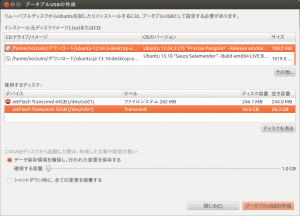 G-Tune NextGear のWindows 8.1 回復ディスク作成用に買っていた 32GB USBメモリがあったので、それを使用。
G-Tune NextGear のWindows 8.1 回復ディスク作成用に買っていた 32GB USBメモリがあったので、それを使用。
先の
[FAQ] Asus T100: Installing custom OS (android/ubuntu/*nix/Windows 7/Windows 8 x64) – xda-developers.
で、 bootia32.efi をダウンロードして、作成したUSB起動ディスクの /EFI/BOOT に配置してやる
たったこれだけ
得体の知れないファイルのダウンロードが嫌という場合は、拙ブログのw4-820でlinux grub2失敗編の
そして、grub2-efi-bin のパッケージから必要なファイルを取得。
$ apt-get download grub-efi-ia32-bin
ファイルを展開。
$ mkdir tmp
$ dpkg -x grub-efi-ia32-bin_1.99-21ubuntu3.14_amd64.deb tmp
とやっておいて、
noizumi@greyhound:~$ grub-mkimage -d tmp/usr/lib/grub/i386-efi -o bootia32.efi -O i386-efi -p /boot/grub ntfs hfs appleldr boot cat efi_gop efi_uga elf fat hfsplus iso9660 linux keylayouts memdisk minicmd part_apple ext2 extcmd xfs xnu part_bsd part_gpt search search_fs_file chain btrfs loadbios loadenv lvm minix minix2 reiserfs memrw mmap msdospart scsi loopback
と自分で作成するも良し。わしの環境はUbuntu 12.04 LTS 64bitのUEFIなので、Legacy環境の人はこれでできないかもしれない。
USBメモリを挿してw4-820を起動させると、grub2のメニューは出るが、わしはPS/2キーボードしか持っていないので、”Try Ubunt”が選択できない。
そこで、USBメモリの /boot/grub/grub.cfg を編集して、
# Timeout for menu
set timeout=5
を追加してやる。
これで5秒カウントダウン後に Ubuntu が起動するが、Xの起動に失敗しているのか、コマンドプロンプトが出て止まる。
しかしながら、わしはPS/2の(以下略
【皇紀2674年4月6日11:00追記】
Booting Ubuntu on the Asus Transformer Book T100 – Liliputing.
このページに書いてあるが、
/usr/lib/xorg/modules/driver/vesa_drv.so
を削除するかリネームすると、Xが起動する。
しかし、LiveCDの構成ではタッチパネルが使用できないので、キーボードとマウスは必須。
【/皇紀2674年4月6日11:00追記】
もしかしたら、別のバージョンならXが起動するかもしれんが、又の機会に試してみるかのう。
【皇紀2674年4月6日11:00追記】
Ubuntu 13.10 64bit のLiveCDイメージだと解像度が合ってないのか壊れたテレビの様な画面になり、まともに操作するのは不可能。
こちらはタッチパネルが効いていて、画面を触ると反応する。
【/皇紀2674年4月6日11:00追記】
w4-820の一個しかないUSBの口にUSBメモリを挿してしまうと、キーボードもマウスも接続できないので、USB HUBでUSBメモリ、USBキーボード、USBマウスを接続して作業すると良いかもしれない。
しかし、UEFI 32bitだから、32bit のUbuntuを使用しなくてはいけないと思っていたが、まさか UEFIが32bitで、Ubuntu が64bitだったとは盲点だったのう。
【皇紀2674年4月6日11:00追記】
Intel Atom Z3740 は「インテル® 64」対応で64bitのプログラムが動くが、W4-820はメモリを2GBしか搭載していないので、メモリ効率を考えれば、64bitよりは、32bit版のUbuntuを使う方が良いだろう。
【/皇紀2674年4月6日11:00追記】